Lo primero y más importante es haber creado dichas cuentas en vuestro panel de control del hosting, ya que si antes no las creamos no existirán y por lo tanto será inutil el configurarlas en Outlook Express.
Para crear nuestras cuentas de correo, bastará con seguir las instrucciones del e-mail que recibimos una vez que contratamos nuestro plan de alojamiento.
Es muy importante que recordemos el nombre de las cuentas y las contraseñas que que hemos establecido para cada una de ellas cuando las creamos, ya que posteriormente deberemos utilizarlas al configurarlas en Outlook Express.
El segundo paso será abrir el programa Outlook Express en nuestro ordenador (dicho programa se instala por defecto con Windows, por lo que no necesitaremos descargarlo ni volverlo a instalar).
Una vez abierto el programa haremos lo siguiente:
Pulsaremos en el menú superior sobre la opción «Herramientas», y en el desplegable que se abrirá pulsaremos sobre «Cuentas».
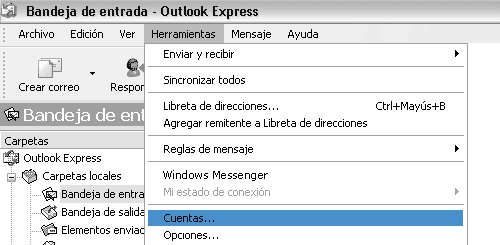
Al pulsar sobre «Cuentas» se abrirá la siguiente caja de diálogo. En ella deberemos pulsar sobre la pestaña «Correo» y posteriormente sobre el botón «Agregar», se nos mostrará un menú desplegable y elegiremos «Correo»
El siguiente paso será introducir el nombre que queremos que se muestre como remitente de nuestros mensajes. Es aconsejable introducir nuestro nombre o el de nuestra empresa. Una vez introducido el nombre pulsaremos sobre el botón «Siguiente»
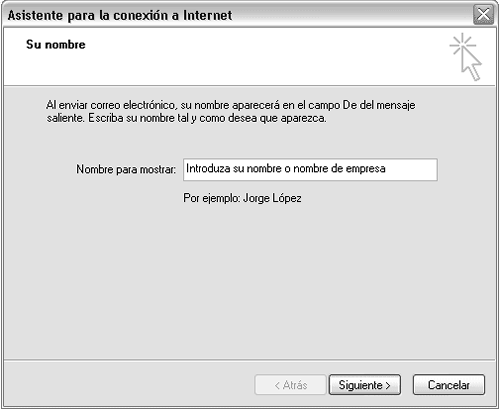
En la siguiente pantalla introduciremos la dirección de correo electrónico que otras personas utilizarán para responder a nuestros mensajes, por regla general se introducirá la cuenta de correo que estamos configurando. Una vez introducida la dirección de correo pulsaremos sobre «Siguiente»
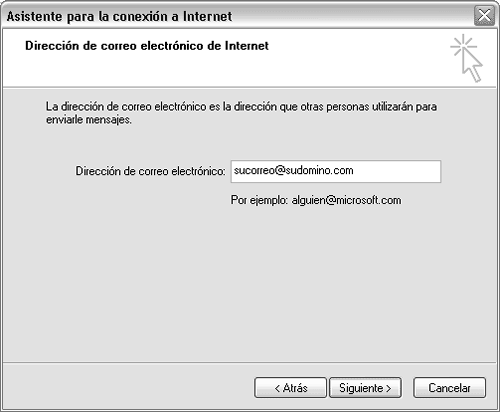
Ahora introduciremos el correo saliente y entrante de nuestro servidor.
Servidor de Correo entrante (POP3 o IMAP): Nombre o dirección IP del servidor de correo electrónico destinado para recibir correos. Ejemplo: dominio.com
Servidor de Correo Saliente (SMTP): Nombre o dirección IP del servidor de correo electrónico destinado para enviar correos. Ejemplo: dominio.com
Pulsaremos sobre «Siguiente»
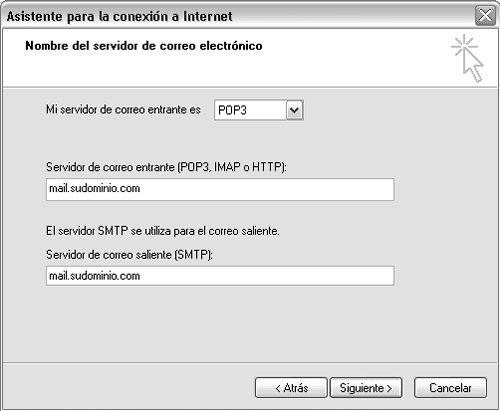
Lo siguiente será introducir el nombre de la cuenta de correo y su contraseña, que serán las mismas que establecimos al crear la cuenta de correo desde el panel de control de nuestro hosting.
En el campo «Nombre de cuenta» introduciremos el nombre de la cuenta que creamos en el panel de control.
En el campo «Contraseña» introduciremos la misma contraseña que elegimos cuando creamos la cuenta en el panel de control del hosting, respetando las mayúsculas y minúsculas.
Pulsaremos sobre «Siguiente»
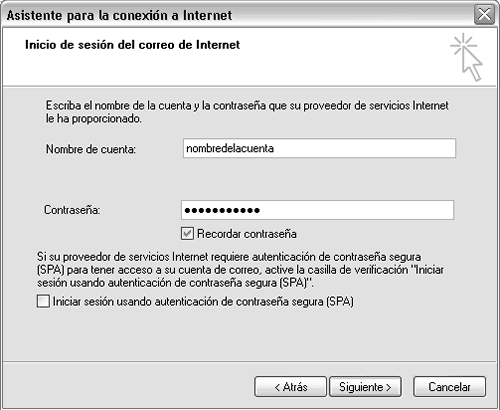
Ya casi hemos terminado, ahora pulsaremos sobre el botón «Finalizar»
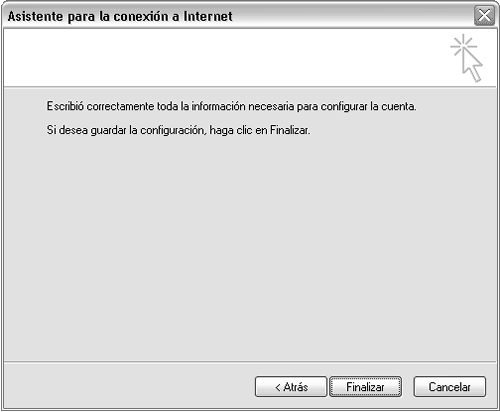
Si deseamos configurar más cuentas de correo en Outlook Express, simplemente debermos seguir los mismos pasos para cada una de las nuevas cuentas.
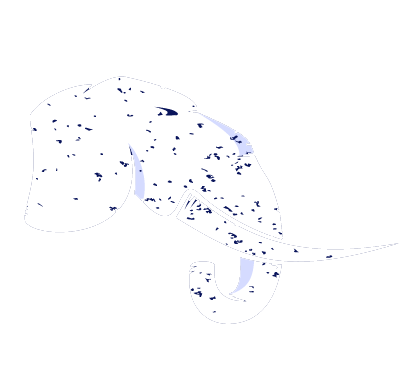



Un comentario en “Configurar tu cuenta de correo en Outlook Express”